Med en tiltalende typografiskære effekt kan du opnå forbløffende visuelle effekter i dine designs. Denne teknik er særligt effektiv på flyers og wallpapers, da den fanger potentielle kunders opmærksomhed. I denne vejledning vil du trin for trin lære, hvordan du kan oprette en typografisk skære effekt i Adobe Photoshop.
Vigtigste erkendelser
- Du kan skabe overbevisende skære effekter med tekst i Adobe Photoshop.
- Brugen af skæremasker er nøglen til en effektivt design.
- Valg af farver og teksttilpasning bidrager betydeligt til udstrålingen af det endelige produkt.
Trin-for-trin vejledning
Først skal du åbne Photoshop og starte et nyt projekt. Gå derefter til "Fil" > "Ny" og vælg de ønskede dimensioner til dit dokument.
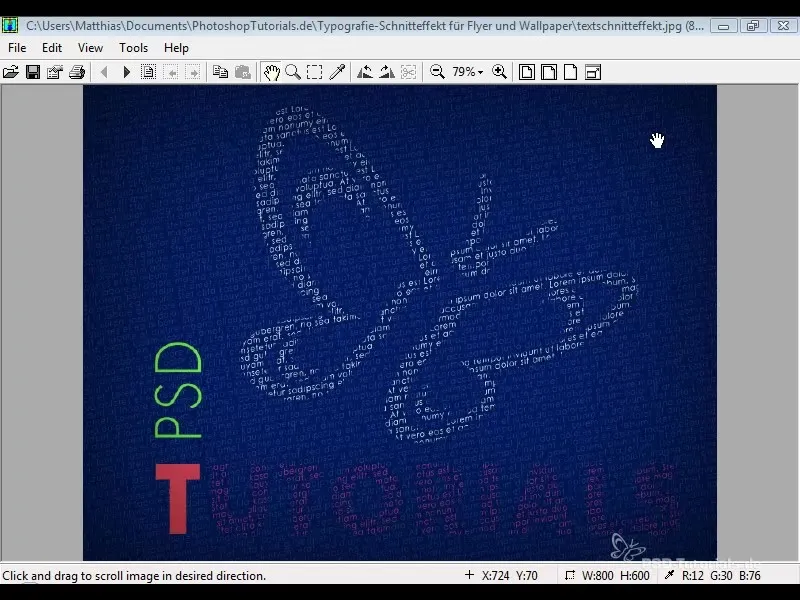
For at få en effektiv baggrund, vælg fyldværktøjet og indstil en mørk farve. Begynd med at fylde din baggrundslag med en dyb blå farve.
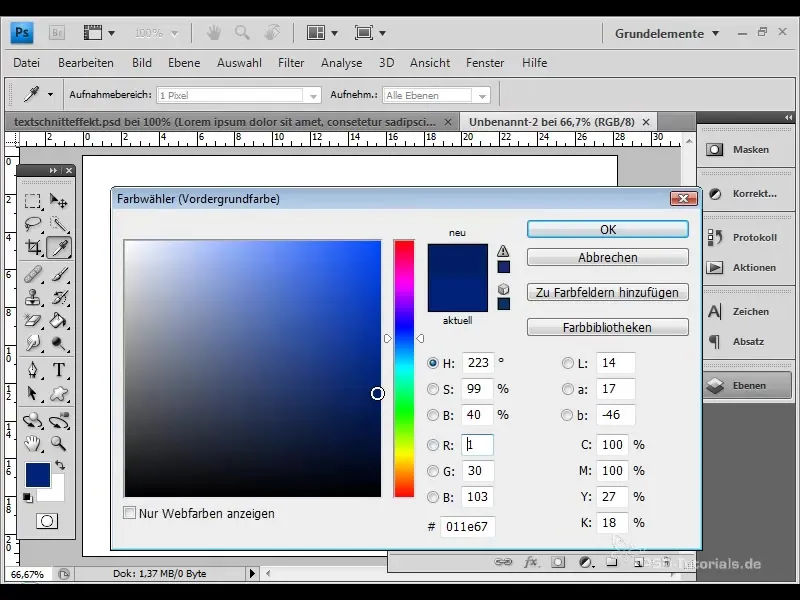
I næste trin vælger du tekstværktøjet, tegner en tekstboks og fylder den med en Lorem Ipsum tekst eller dit valgte navn. Her bruger vi skrifttypen "C goovic" med en styrke på 10pt.
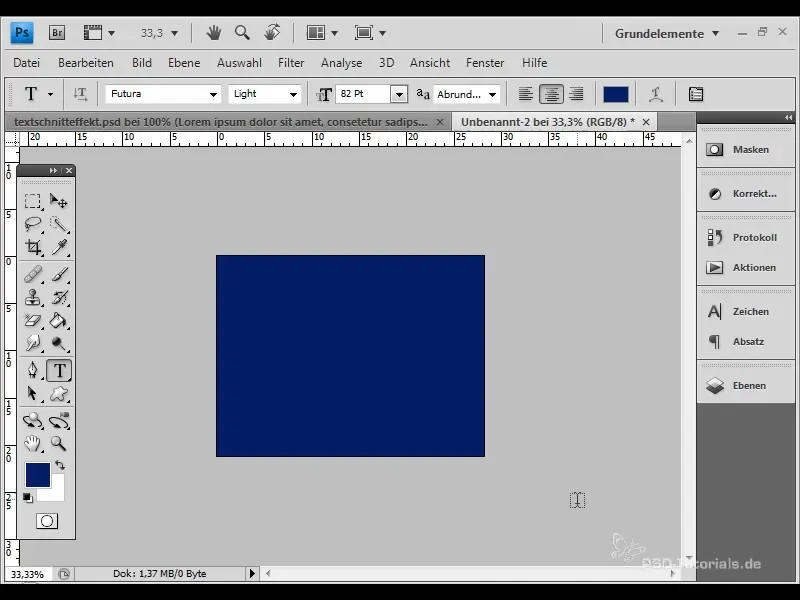
For at sikre, at teksten fylder hele dit arbejdsområde, markerer du teksten og kopierer den, indtil den dækker hele området. Derefter vælger du en lidt lysere farve for at opnå bedre synlighed over for baggrunden.
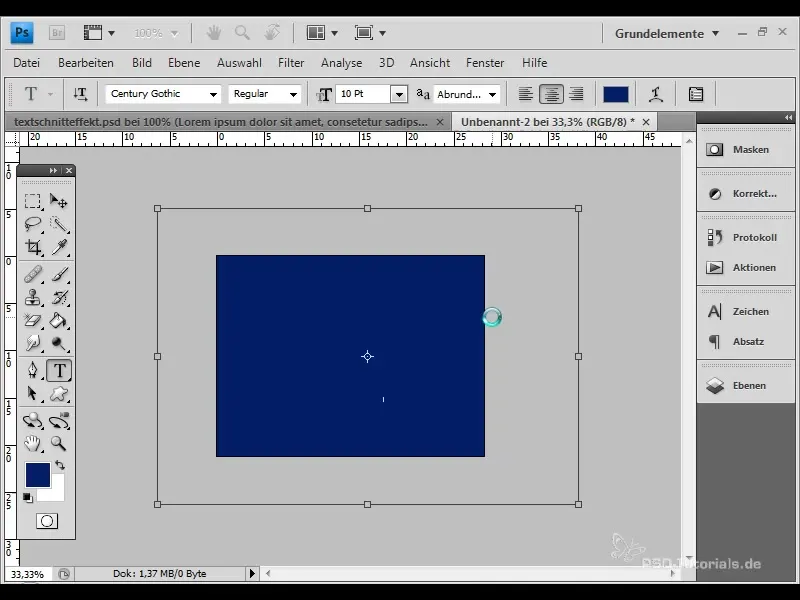
Nu er det tid til at dreje din tekst lidt. For at teksten ser mere dynamisk ud, drejer du den til venstre, så den peger oppefra og ned, som om den "stiger" opad.
I næste trin placerer du dit logo. Gå til "Fil" > "Placer" og vælg din forberedte logo-fil. Du kan derefter skalere det ned, så det passer til dit design.
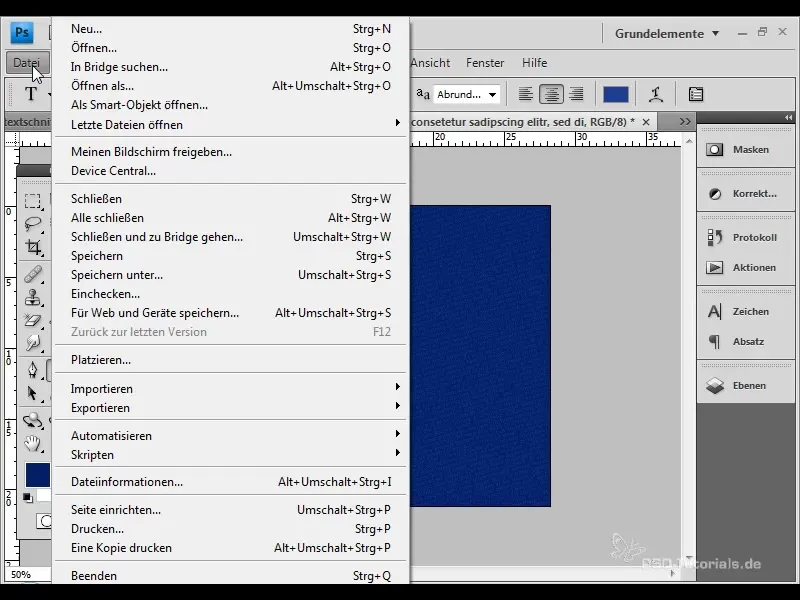
For at skabe skæremaskeeffekten opretter du en skæremaske til dit tekstlag. Dette kan du gøre ved at gå til "Lag" > "Opret skæremaske" eller alternativt bruge tastekombinationen "Ctrl + Alt + G".
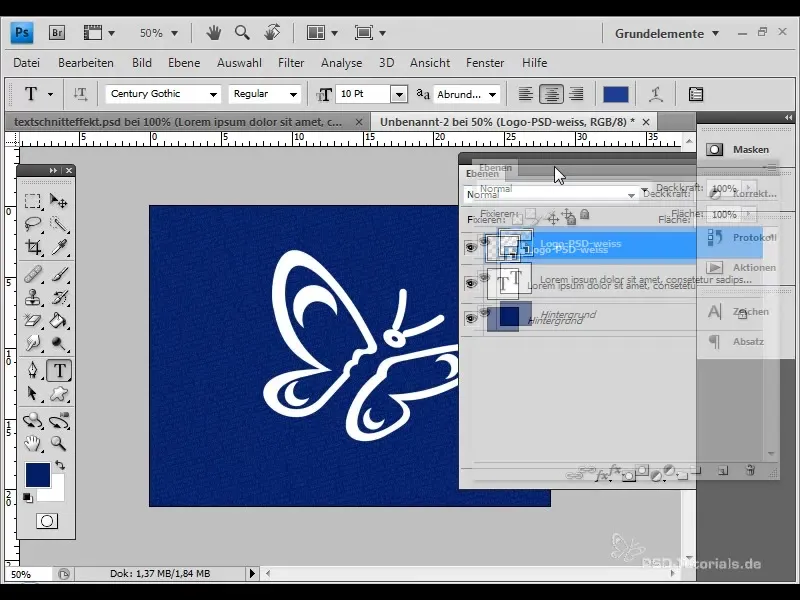
Nu kan du allerede se, hvordan teksten skinner igennem logoet. Dette gør dit design mere levende og tiltalende.
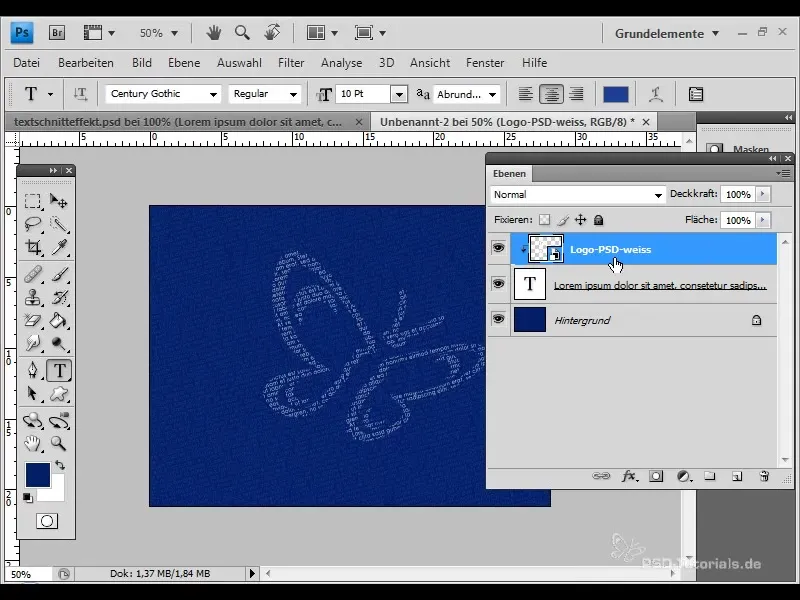
Tilføj nu en anden tekst. Opret igen en tekstboks og vælg en anden skrifttype og størrelse. Vi vælger en Futur skrifttype med en størrelse på 100pt og skriver "PSD".
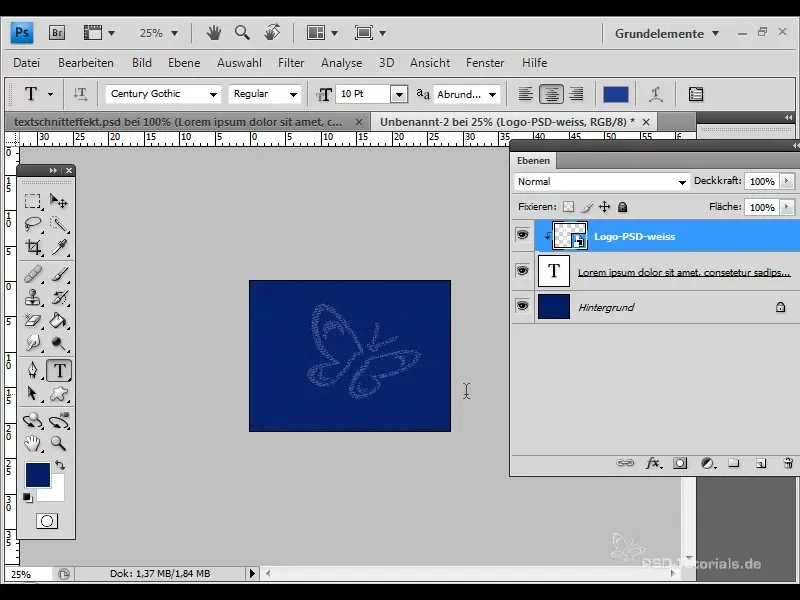
Du farver den nye tekst i en skarp grøn farve og drejer den til sidst, før du placerer den på den ønskede position.
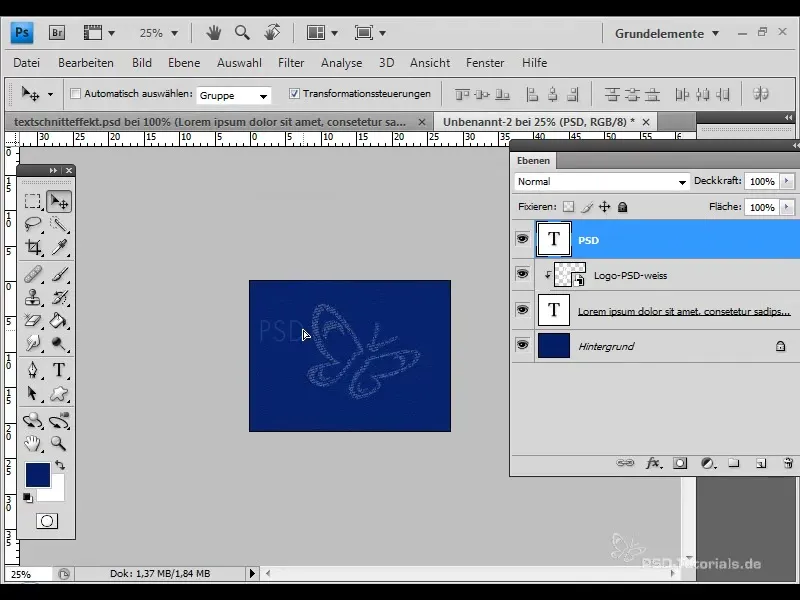
Opret en anden tekstlag, denne gang for teksten "Tutorials". Her bruger vi en rød farvetone og gør teksten fed.
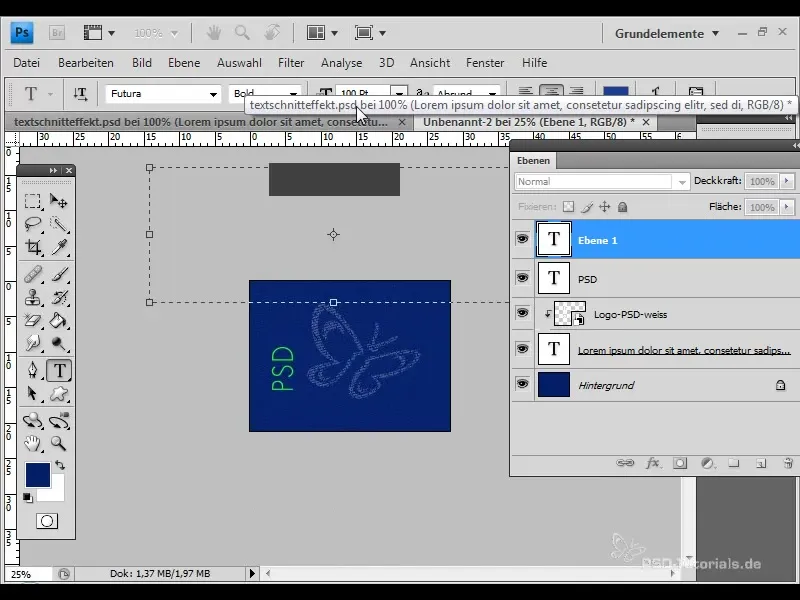
Det smukke ved skæremasker er, at du fortsat kan tilpasse positioneringen af dit logo uden at påvirke det samlede designs effekt. Dette muliggør en fleksibel udformning.
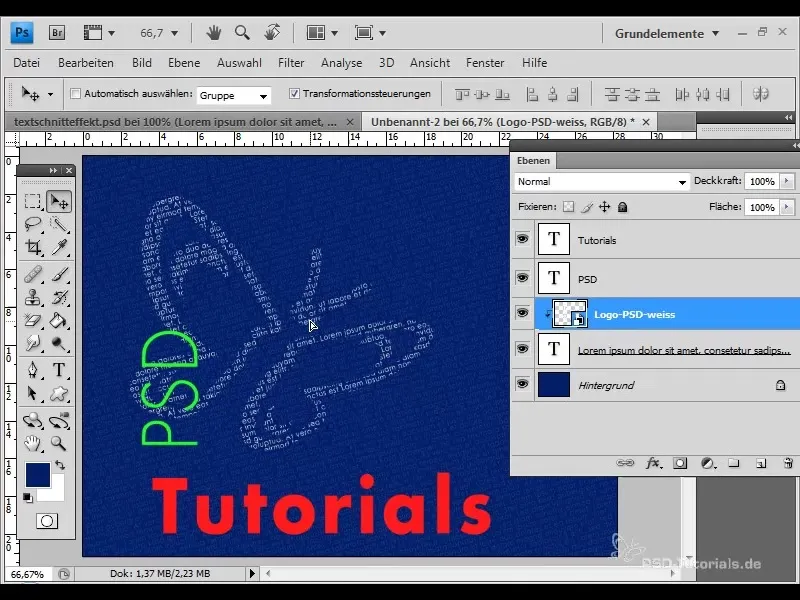
Kopiér nu bogstavet "T" til et ekstra tekstlag og anvend også en skæremaske for at opnå samme effekt igen.
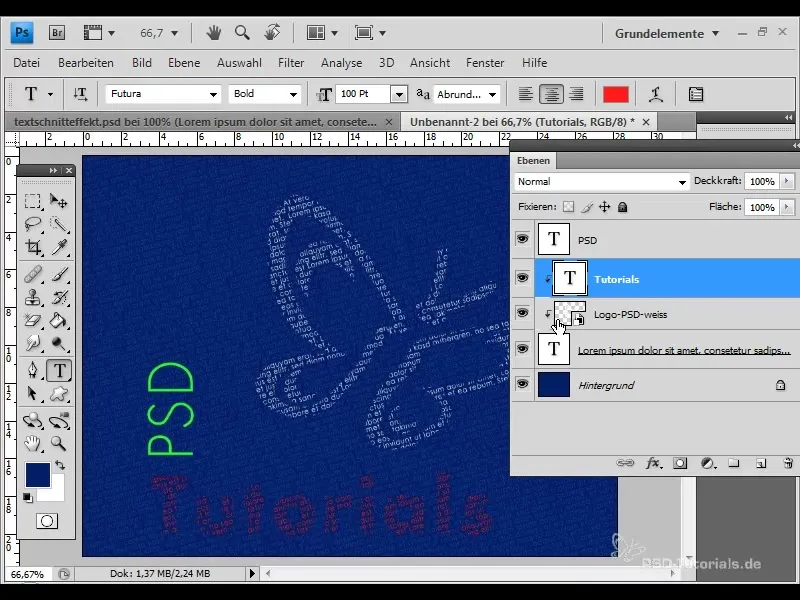
For at forbedre designet yderligere kan du tilføje skygge til baggrunden. Opret et nyt lag og fyld det med en vilkårlig farve.
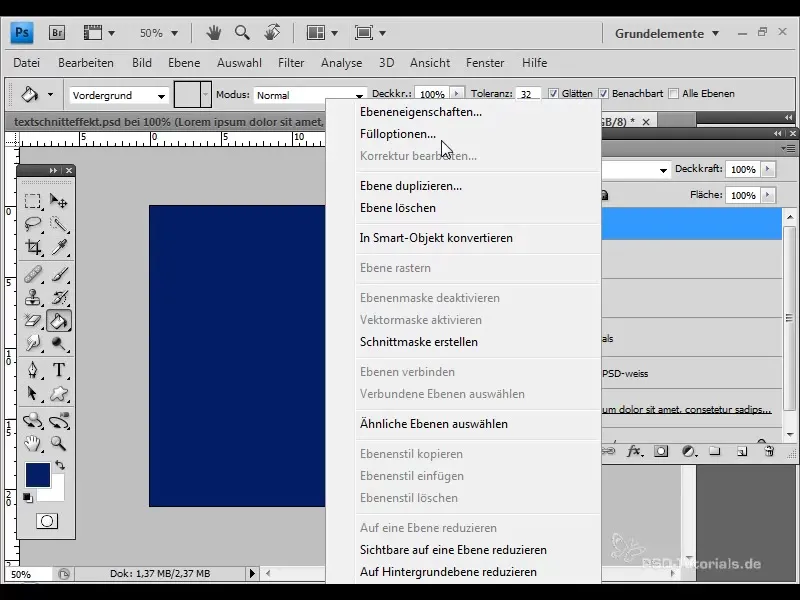
Gå til fyldningsindstillingerne og tilføj en indvendig skygge i sort. Experimentér med størrelsen, indtil du opnår den ønskede effekt.
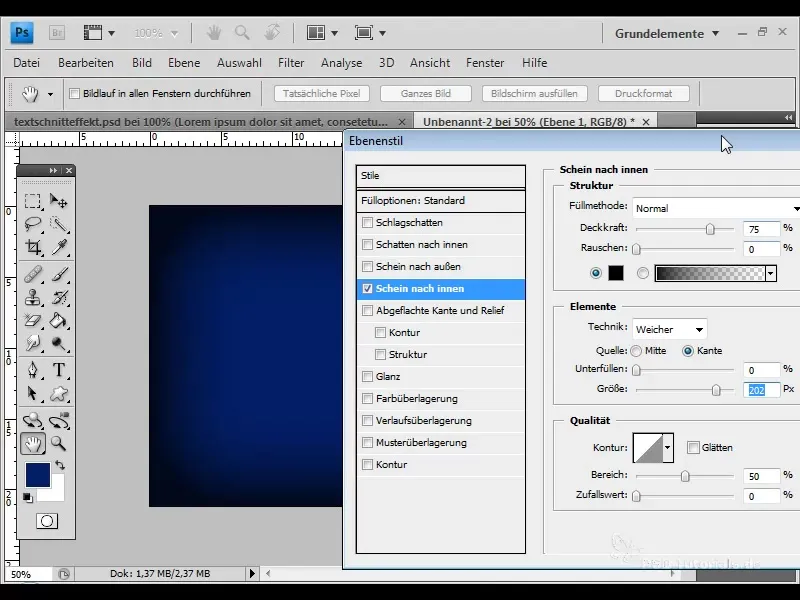
For at forfine den indvendige skygge, reducer lagets dækning. Dette giver dig mulighed for at holde fyldningsindstillingen synlig, samtidig med at lagets indhold bliver mere gennemsigtigt.
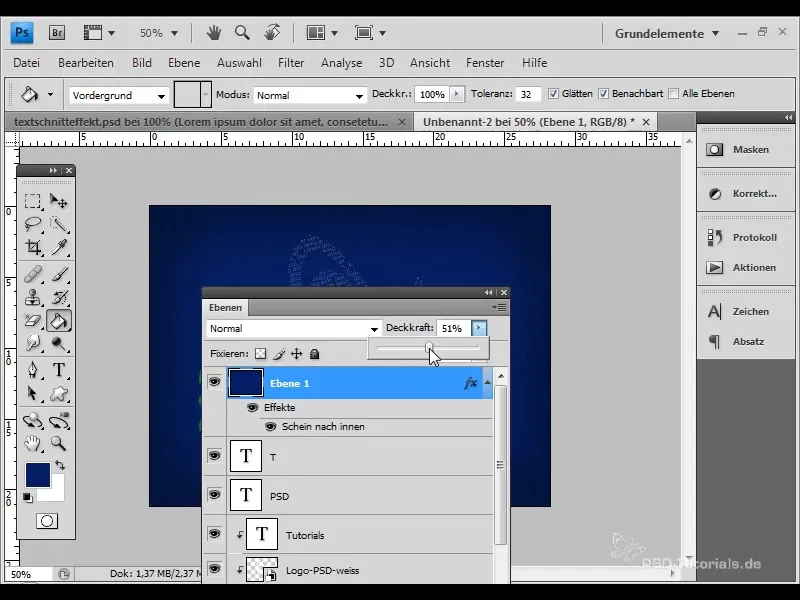
Til sidst kan du justere dit logo let for at optimere hele kompositionen.
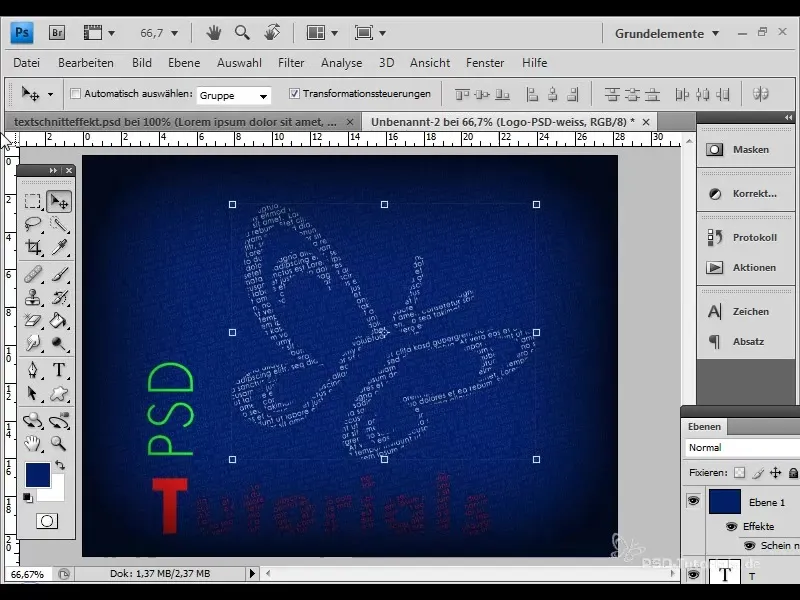
Det var alt! Du kan nu være kreativ og bruge denne teknik til dine egne projekter.
Resumé
I denne vejledning har du lært, hvordan du opretter en imponerende typografi-snitteffekt i Adobe Photoshop. Processen inkluderer brugen af tekstværktøjer, skæremasker og intelligent farvevalg for at opnå et attraktivt design. Brug trinnene som udgangspunkt for at skabe dine egne unikke designs.
Ofte stillede spørgsmål
Hvilke skrifttyper er bedst egnet til snitteffekter?Der anbefales skrifttyper, der er letlæselige og har en klar struktur.
Kan jeg også bruge denne teknik til andre grafikker?Ja, denne teknik er alsidig og kan også anvendes på andre grafikker såsom billeder.
Er der en forskel mellem skæremasker og snitindstillinger?Ja, skæremasker ændrer lagets synlighed baseret på det underliggende lag, mens snitindstillinger tilpasser lagets egenskaber.


